В настоящее время, несмотря на повышение компьютеризации общества, в сфере образования до сих пор нет средств, позволяющих в достаточной мере автоматизировать процесс ведения документации и отчетности.
Одной из составных задач можно рассматривать проблему автоматизации рабочего места классного руководителя.
О своевременности и актуальности рассматриваемой проблемы говорит тот факт, что большую часть своего времени администраторы заведений и преподаватели тратят на оформление различной документации и заполнение картотек. Огромное количество учебных заведений и отсутствие предложений в данной сфере гарантируют высокую потребность в данном продукте.
Целью данной работы является разработка и реализация автоматизированного рабочего места для классного руководителя, обеспечивающего хранение, накопление и предоставление всей необходимой информации о студентах и конкретной группе в целом. Разработка автоматизированного рабочего места "классный руководитель" очень важна для данного учебного заведения, так как разработанный программный продукт значительно упростит работу классным руководителям, а также избавит их от излишнего объёма документации и сделает менее трудоёмкой.
Разработанный программный продукт содержит в себе базу данных, которая объединяет в себе все сведения необходимые для систематизации и упорядочения процесса работы.
Классному руководителю необходимо хранить и использовать множество различной документации нужной для эффективной работы. Он всегда должен знать расписание своей группы, а также список преподавателей, которые в ней работают. Также у классного руководителя должны иметься все основные личные сведения о студентах, а также о их родителях. Он ведёт учёт успеваемости и посещаемости учащихся, а также планирует свою деятельность и деятельность группы в рамках учебного заведения.
Классный руководитель подготавливает и проводит родительские собрания, для того чтобы решить возникшие вопросы или оповестить родителей о чём-либо. В его обязанности также входит оказание помощи студентам его группы в подготовке к различным мероприятиям, проводимым в их учебном заведении.
Документы классного руководителя, содержащие информацию, необходимую для разработки автоматизированного рабочего места:
а) журнал классного руководителя, содержащий:
– дневник классного руководителя;
– план работы;
– календарь классного руководителя;
б) личные карточки студентов, содержащие:
– ФИО;
– дату рождения;
– ФИО родителей;
– место работы и должность родителей;
– домашний адрес;
в) сводная ведомость о пропусках содержащая
– количество пропусков по
уважительной причине;
– количество прогулов;
г) сводная ведомость об успеваемости содержащая:
– итоговые оценки за семестр;
– оценки, которые идут в диплом;
д) план проведения мероприятий и классных часов;
е) план проведения родительских собраний.
Технология решения задачи
Работа в Access начинается с определения реляционных таблиц и их полей, которые будут содержать данные. Для создания базы данных "Классный руководитель", необходимо создание, как минимум, девяти таблиц. В созданную таблицу данные могут быть введены путем использования табличной формы, предоставляемой СУБД Access по умолчанию, так и с применением специально разработанной пользовательской формы. При редактировании записей также используются два указанных подхода.
Ввод данных в режиме таблицы позволяет видеть сразу несколько записей. При этом допускается добавление и изменение данных.
Когда данных в таблице много, целесообразно использовать некоторые быстрые клавиши для перемещения по записям таблицы:
- первая запись: щелчок по кнопке “Первая запись”;
- последняя запись: щелчок по кнопке “Последняя запись”;
- первый столбец таблицы: клавиша “Home”;
- последний столбец таблицы: клавиша “End”;
- на строку вверх: “Up”;
- на строку вниз: “Down”;
- на экран вверх: “Page Up”;
- на экран вниз: “Page Down”;
- в левый верхний угол таблицы: “Ctrl+Home”;
- в правый нижний угол таблицы: “Ctrl+End”.
Для удаления записи ее необходимо выделить и нажать “Del” и выбрать в меню Правка – Удалить. При этом во избежании удаления нужных данных необходимо подтвердить удаление в появившемся окне.
Перечень созданных таблиц:
1) основные сведения о студентах;
2) итоговые оценки за семестр;
3) текущая успеваемость;
4) оценки, которые идут в диплом;
5) пропуски занятий;
6) дневник классного руководителя;
7) план работы;
8) родительские собрания;
9) план проведения мероприятий.
Так как данная база данных разрабатывается не для какой– либо конкретной образовательной сферы, а является универсальной, то в качестве примера в таблицы были введены данные ориентированные на первый курс общеобразовательных учреждений.
Далее определяются реляционные связи между таблицами. Конечным результатом данного этапа является таблица реляционных связей, приведенная на рисунке 1.
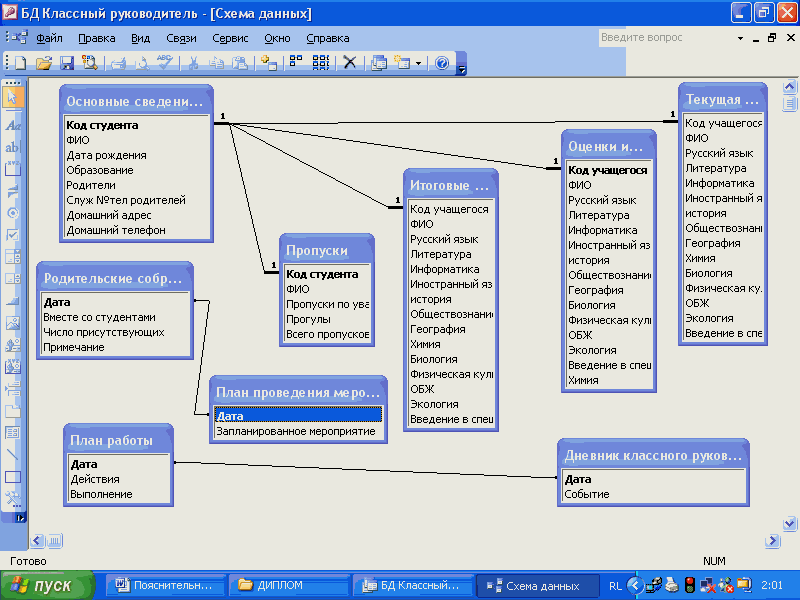
Рисунок 1
Формы – одно из основных средств для работы с базами данных в Access – используются для ввода новых записей (строк таблиц), просмотра и редактирования уже имеющихся данных, задания параметров запросов и вывода ответов на них и др. Формы представляют собой прямоугольные окна с размещенными в них элементами управления. Существует возможность создания форм динамически при исполнении программы, однако естественным режимом их создания является режим визуального конструирования (рис.2). Выбор команды Форма в меню Вставка выводит на экран окно Новая Форма, позволяющее задать таблицу или запрос, для которых создается новая форма, и указать режим ее создания. Кроме создания формы “вручную”, создание формы можно автоматизировать, используя Мастер форм (FormWizard). Кроме того, можно создать специальные формы, в том числе с листами данных (Autoform: Datasheet), диаграммами (Chart Wizard) и сводными таблицами (PivotTable Wizard) в формате Excel.
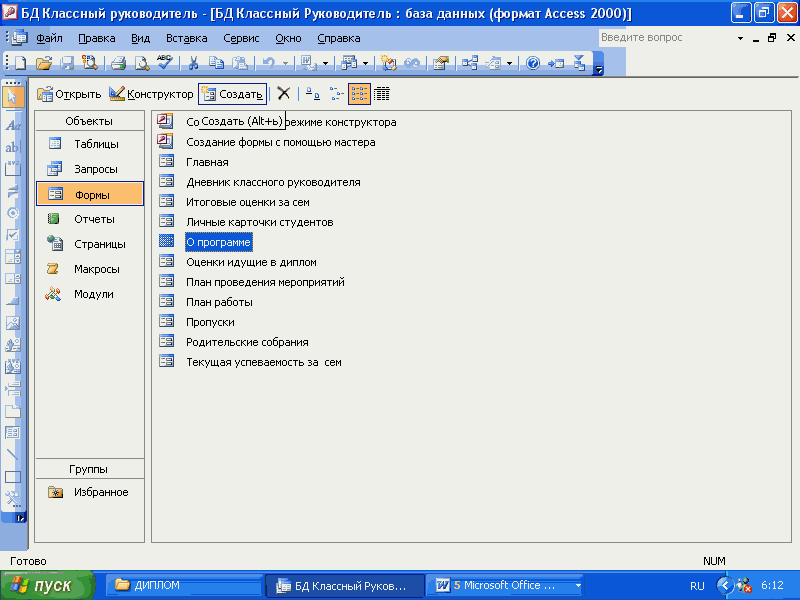
Рисунок 2
Элементами управления могут быть графические примитивы, надписи, рисунки и другие статические объекты, которые не изменяются при переходе между записями. Сюда же следует отнести текстовые поля, содержимое которых модифицируется при передвижении по записям. Элементы управления могут использоваться для ввода и отображения дат, а также для выполнения вычислений и вывода результата. Элементами управления являются кнопки команд, которые активизируют исполнение различных операций; объекты типа подчиненные формы (бланк таблицы, дочерней по отношению к форме); объекты, облегчающие восприятие данных, такие как календарь или счетчик; а также элементы пользователя.
В большинстве случаев для создания элемента управления достаточно перетащить его на форму из панели инструментов. Каждый элемент помещается в определенный раздел формы, как показано на рисунке 3. В зависимости от типа раздела (Заголовок формы, Область данных и др.) элемент управления будет появляться однажды, отображаться на каждой странице, в каждой группе записей или для каждой записи.
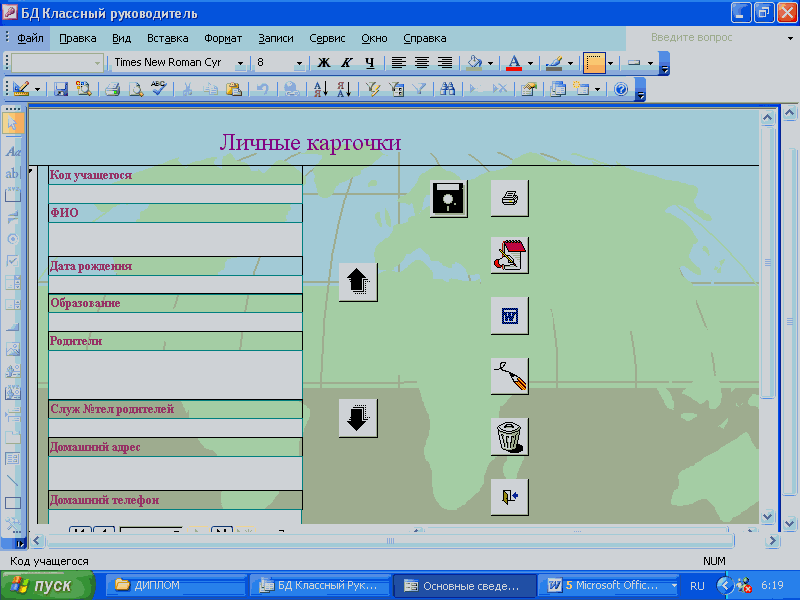
Рисунок 3
Форма "Личные карточки" предназначена для заполнения таблицы "Основные сведения о студентах".Данная форма была создана с помощью "мастера форм", как показано на рисунке (4).
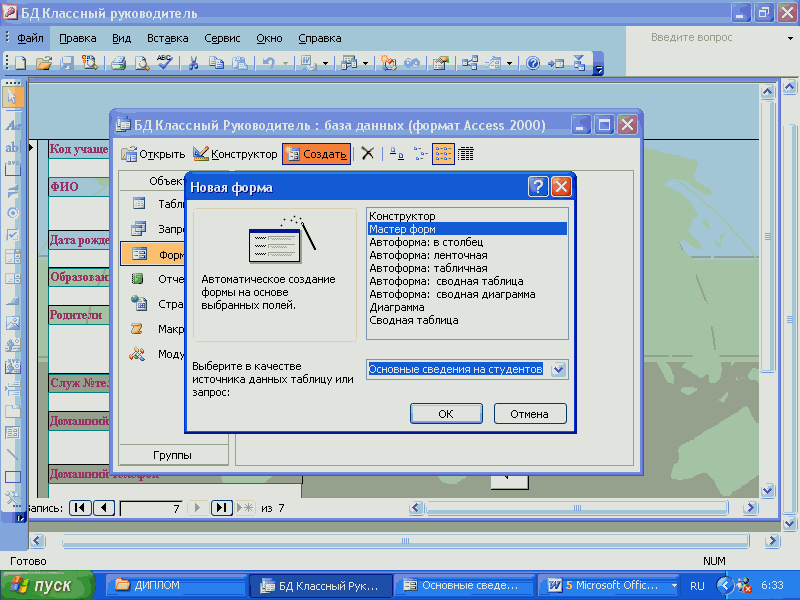
Рисунок 4
Далее были указаны поля, которые было необходимо поместить на форму. Кнопки расположенные в нижней части экрана позволяют возвратиться назад на один шаг или продолжить процесс формирования формы далее (рисунок 5).
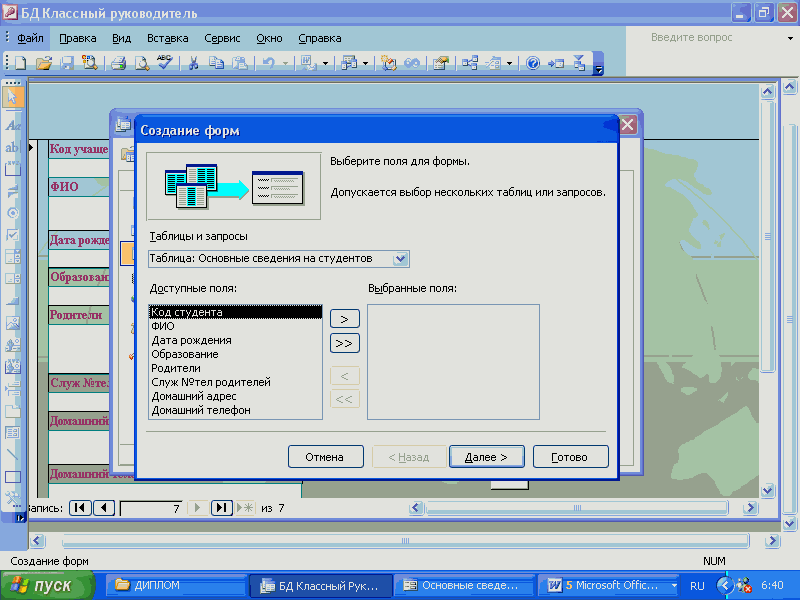
Рисунок 5
На следующих шагах "Мастер" форм предлагает выбрать форму представления отчета (в столбец, ленточную, табличную или выровненную) и стиль оформления. Стили представляют собой набор различных фоновых рисунков с соответствующим подбором шрифтов и форм полей (рисунок 6).
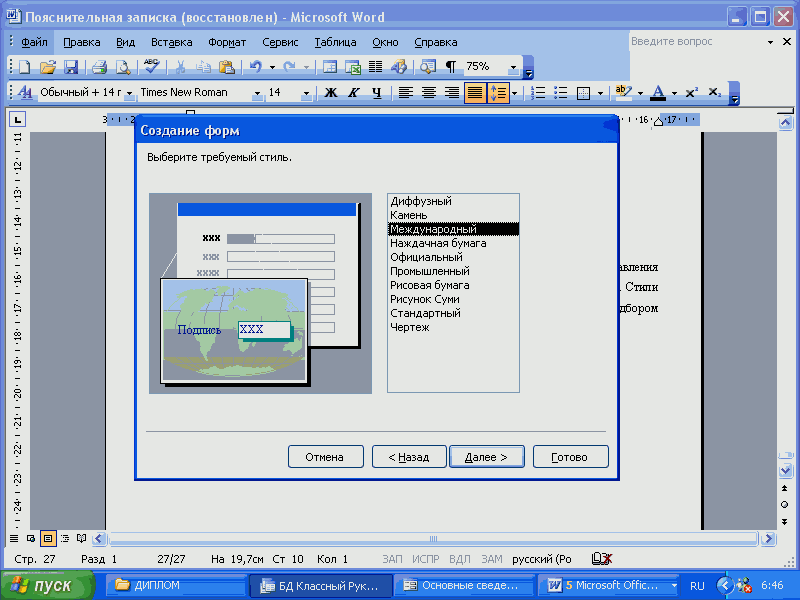
Рисунок 6
На последнем шаге можно изменить предлагаемое "Мастером" название формы на свое собственное и на этом завершить процесс создания формы нажав кнопку "Готово
Таким образом было создано несколько форм для ввода данных в таблицы, например форма для заполнения таблицы "Текущая успеваемость за семестр", которая изображена на рисунке (7).
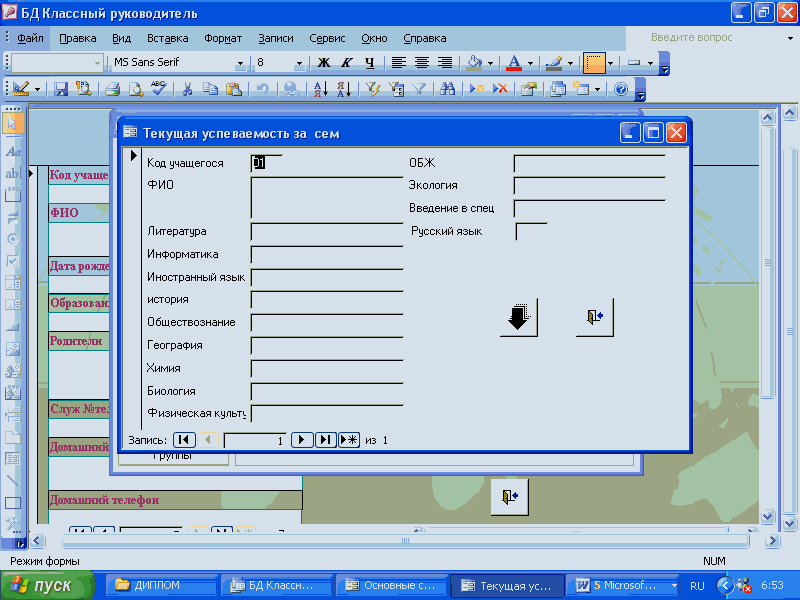
Рисунок 7
Для того чтобы представить данные удобнее для пользователя была создана "Главная" форма (рисунок 8), которая автоматически появляется при запуске программы, что было достигнуто путём изменения её свойств. С неё и начинается работа с базой данных. Данная форма упрощает доступ к сведениям, хранящимся в базе данных, а также в целом работу с ней.
На "Главной" форме находится ряд кнопок, а также надписей, указывающих на них. Прямо с этой формы можно перейти к любому объекту базы данных (таблице, форме, запросу, отчёту). Здесь же можно узнать общую информацию о проекте.
Завершить работу с формой, можно нажав кнопку "Закрыть форму". Завершить работу с базой данных в целом, можно нажатием кнопки "Выход"
Все кнопки были созданы с помощью процедур обработки событий, а также при помощи макросов.
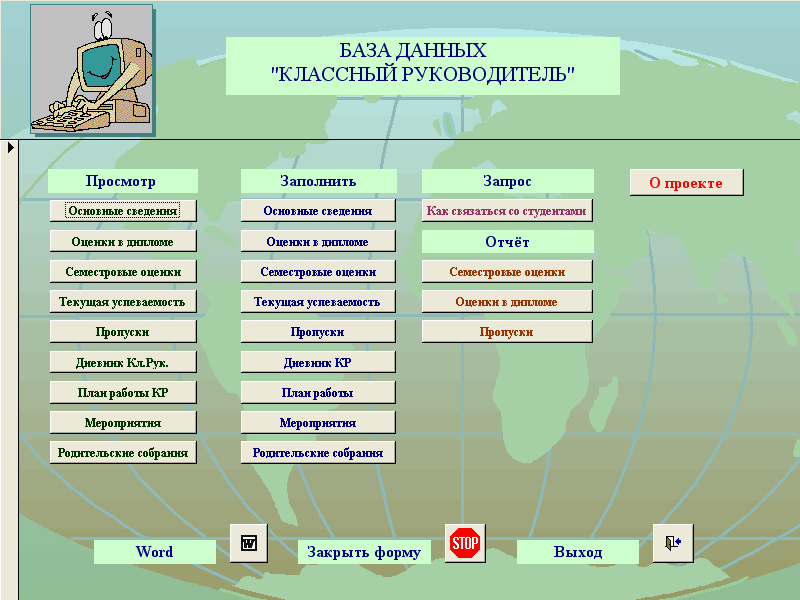
Рисунок 8
При тестировании программы не было обнаружено несоответствий, противоречий, а также ошибок, мешающих продуктивной работе базы данных.
База данных "Классный руководитель" разработана в полном соответствии с поставленной задачей. Тестирование по данным контрольного примера и на соответствие прошло успешно. Программный продукт имеет удобный интерфейс, который позволяет легко работать с базой данных даже без специальной подготовки
Данная разработка была создана специально для "Сызранского политехнического техникума", но может быть нужна и полезна классным руководителям любого учебного заведения.